विंडोज 10 के लिए स्टेलर डेटा रिकवरी की समीक्षा [2021]
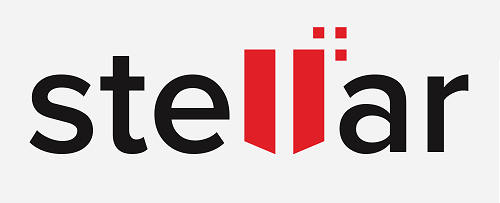
समीक्षा: स्टेलर डेटा रिकवरी
उपयोग: विंडोज, मैक, यूएसबी, मेमोरी कार्ड, एसडी कार्ड, आदि से हटाए गए डेटा को पुनर्प्राप्त करें
⭐⭐⭐☆☆
HDD पर फ़ाइलें आसानी से पुनर्प्राप्त की जा सकती थीं, लेकिन SSD पर फ़ाइलें SSD TRIM तकनीक के कारण पुनर्प्राप्त करना लगभग असंभव था
⭐⭐⭐⭐☆
मेरे लिए, यह एक उचित मूल्य है यदि यह इस बात पर आधारित हो कि इसे क्या करना चाहिए
⭐⭐⭐⭐⭐
सॉफ्टवेयर का इंटरफ़ेस उपयोगकर्ता के अनुकूल है। सॉफ्टवेयर ज़्यादातर काम कर देता है, मैंने बस क्लिक करके इंतज़ार किया
⭐⭐⭐⭐☆
इस सॉफ्टवेयर को अधिक ग्राहक सहायता की आवश्यकता नहीं है क्योंकि इसका उपयोग आसानी से किया जा सकता है
सारांश: स्टेलर डेटा रिकवरी को किसी भी प्रकार की डिलीट या करप्ट डेटा फ़ाइलों को रिकवर करने के लिए विकसित किया गया है। मैंने इसके प्रदर्शन को देखने के लिए उत्पाद के डेमो संस्करण पर एक परीक्षण चलाया। मैंने उन सभी चीज़ों पर प्रकाश डाला है जो आपको सॉफ़्टवेयर के बारे में जाननी चाहिए। सॉफ़्टवेयर खरीदने का निर्णय लेने से पहले इस लेख को देखें।
स्टेलर एक ऑफर देता है निशुल्क संस्करण यदि आपको यह पसंद है, तो आप भुगतान वाले संस्करण में अपग्रेड कर सकते हैं मानक , पेशेवर , या प्रीमियम संस्करण .
निःशुल्क संस्करण डाउनलोड करें निःशुल्क संस्करण डाउनलोड करें
निःशुल्क संस्करण आपको 1GB तक की फ़ाइलें पुनर्प्राप्त करने की अनुमति देता है, लेकिन प्रत्येक सशुल्क संस्करण का डेमो केवल आपके द्वारा भुगतान किए जाने के बाद ही फ़ाइलें पुनर्प्राप्त कर सकता है।
डेटा का महत्व
डेटा हमारे आधुनिक समाज में सूचना का मुख्य स्रोत है। ऐसा इसलिए है क्योंकि डेटा को आसानी से एक्सेस, वितरित और उपयोग किया जा सकता है।
डेटा का उपयोग हमारे आधुनिक उद्योग के विभिन्न क्षेत्रों में किया जाता है।
उदाहरण के लिए, व्यवसाय क्षेत्र अपने निवेश पर सर्वोत्तम रिटर्न पाने की सर्वोत्तम रणनीति का पता लगाने के लिए डेटा का उपयोग करते हैं।
उदाहरण के लिए, चिकित्सा के क्षेत्र में, डेटा का उपयोग सर्वोत्तम उपचार ढूंढने के लिए किया जाता है जिसकी सफलता दर सबसे अधिक हो।
कानून प्रवर्तन एजेंसियां विभिन्न प्रकार के मुद्दों की पहचान करने के लिए डेटा पर निर्भर रहती हैं, ताकि वे बड़ी समस्या बनने से पहले उन पर काम किया जा सके।
डेटा हमारी सामूहिक सूचना की महत्वपूर्ण परिसंपत्ति है; चाहे वह व्यक्तिगत जानकारी हो या व्यावसायिक जानकारी।
इतने रूप में जिस तरह हम डेटा का उपयोग न करने का जोखिम नहीं उठा सकते, उसी तरह हम इसे खोने का जोखिम भी नहीं उठा सकते इस बात पर विचार करें कि डेटा एकत्र करने में वर्षों का प्रयास लग सकता है, इसलिए डेटा की हानि विनाशकारी हो सकती है, जिससे प्रयास व्यर्थ हो सकता है।
डेटा हानि के लिए कई कारक जिम्मेदार हो सकते हैं, जैसे कि फ़ाइलों का आकस्मिक विलोपन, बिजली या हार्डवेयर की खराबी और यहां तक कि प्राकृतिक आपदाएँ। ऑनलाइन डेटा मैलवेयर और साइबर हमलों के लिए भी प्रवण होता है
यदि आप इनमें से किसी भी घटना के शिकार हैं और आपके पास डेटा बैकअप नहीं है, तो अब डेटा रिकवरी समाधान में निवेश करने पर विचार करने का समय है।
डेटा रिकवरी सॉफ्टवेयर क्या है?
आप सोच सकते हैं कि आपके खोए हुए डेटा को वापस पाने का कोई रास्ता नहीं है। यह एक आम ग़लतफ़हमी है, खासकर तब जब डेटा डिलीट हो गया हो या आपके कंप्यूटर पर एक्सेस करने लायक न रहा हो।
लेकिन चिंता न करें, उम्मीद आपकी पहुंच से दूर नहीं है। ऐसे मामलों में, डेटा रिकवरी सॉफ़्टवेयर का उपयोग समस्या को हल करने का सबसे आसान तरीका है।
आप देख सकते हैं कि इस तरह की स्थिति से निपटने के लिए आईटी पेशेवर द्वारा डेटा रिकवरी सॉफ़्टवेयर का उपयोग किया जाता है।
डेटा रिकवरी सॉफ़्टवेयर में डेटा रिकवरी प्रक्रिया शामिल होती है जो किसी भी स्टोरेज मीडिया से डेटा फ़ाइल को निकालने के तरीकों से मेल खाती है।
सॉफ्टवेयर आपके स्टोरेज डिवाइस के मूल से खोए हुए डेटा को निकालने के लिए उसे स्कैन करेगा, उसका पता लगाएगा और उसकी समीक्षा करेगा।
अधिकांश स्थितियों में, डेटा रिकवरी सॉफ़्टवेयर का उपयोग करने के लिए आपको आईटी प्रो होने या विशेषज्ञ डेटा रिकवरी सेवाओं की सहायता की आवश्यकता नहीं होती है।
बाजार में उपलब्ध विभिन्न डेटा रिकवरी सॉफ़्टवेयर की संख्या के कारण, आपके लिए यह चुनना कठिन हो सकता है कि कौन सा आपके लिए अधिक उपयुक्त है।
मैंने भी महत्वपूर्ण फ़ाइलें खोने का अनुभव किया है और कई डेटा रिकवरी सॉफ़्टवेयर देखे हैं। एक सॉफ़्टवेयर जो मुझे मिला वह है स्टेलर का स्टेलर डेटा रिकवरी .
निम्नलिखित पैराग्राफ आपको यह समझने में मदद करेंगे कि यह सॉफ़्टवेयर क्या करता है और साथ ही आपको यह भी बताएगा कि विंडोज 10 कंप्यूटर में अपने खोए हुए डेटा को पुनर्प्राप्त करने में इसका प्रभावी ढंग से उपयोग कैसे करें।
स्टेलर डेटा रिकवरी समीक्षा
अवलोकन
स्टेलर कंपनी के डेटा रिकवरी सॉफ़्टवेयर को दो प्रमुख श्रेणियों में विभाजित किया गया है:
विंडोज़ के लिए स्टेलर डेटा रिकवरी पहले इसे स्टेलर फीनिक्स विंडोज डेटा रिकवरी के नाम से जाना जाता था, और मैक के लिए स्टेलर डेटा रिकवरी पहले इसे स्टेलर फीनिक्स मैक डेटा रिकवरी के नाम से जाना जाता था।
सॉफ्टवेयर का सरल और उपयोगकर्ता के अनुकूल इंटरफ़ेस न केवल विंडोज और मैक दोनों का समर्थन करता है, बल्कि लिनक्स सिस्टम। यदि आप iPhone से खोई या हटाई गई फ़ाइलों को पुनर्प्राप्त करना चाहते हैं, तो स्टेलर के पास एक कंप्यूटर प्रोग्राम भी है जिसे के रूप में जाना जाता है iPhone के लिए स्टेलर डेटा रिकवरी .
मैंने यह देखने के लिए प्रोग्राम पर एक परीक्षण चलाया कि क्या यह इसके विवरण के अनुसार काम करता है। इससे मुझे सॉफ़्टवेयर की प्रत्येक विशेषता की प्रभावशीलता और विश्वसनीयता का मूल्यांकन करने में मदद मिली।
हालाँकि स्टेलर डेटा रिकवरी के कई रूप हैं जैसे पेशेवर , तकनीशियन , और टूलकिट ; मैंने अपना ध्यान समझने पर केन्द्रित किया है मानक और प्रीमियम संस्करण इसके अलावा, सॉफ्टवेयर के पक्ष और विपक्ष की एक सूची भी दी गई है, जिससे आपको यह मूल्यांकन करने में मदद मिलेगी कि यह उपयोगी है या नहीं।
विंडोज के लिए स्टेलर डेटा रिकवरी│ मानक संस्करण
मानक संस्करण डाउनलोड करें मानक संस्करण डाउनलोड करें
इस सॉफ़्टवेयर के बारे में अच्छी बात जो मुझे पसंद आई वह यह है कि स्टेलर के हर संस्करण में मूल्यांकन उद्देश्यों के लिए एक डेमो है। और स्टैंडर्ड एडिशन के उत्पाद विवरण के अनुसार, स्टैंडर्ड उन डिवाइस के लिए बिल्कुल उपयुक्त है जिनमें विंडोज ऑपरेटिंग सिस्टम है।

स्टेलर पर आधारित संस्करण अनुभाग की तुलना करें स्टेलर पेज के अनुसार, फ्री और स्टैंडर्ड एडिशन में एक जैसी विशेषताएं हैं। दोनों के बीच एकमात्र अंतर यह है कि जहां आपको फ्री एडिशन पर 1GB रिकवर करने योग्य डेटा मिलेगा, वहीं स्टैंडर्ड एडिशन आपको असीमित मात्रा तक पहुंच प्रदान करेगा।
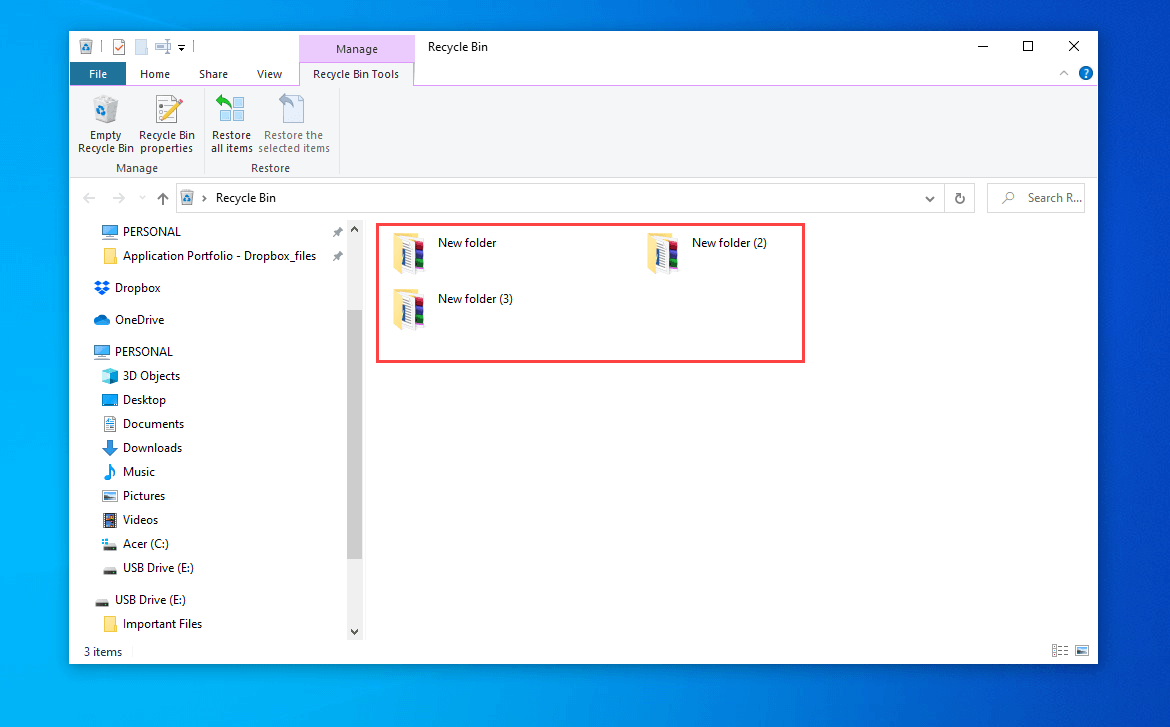
पहले परीक्षण के लिए, मैंने यह प्रयास करके शुरुआत करने का निर्णय लिया कि क्या मैं डेमो संस्करण का उपयोग करके अपनी महत्वपूर्ण परियोजनाओं के डेटा वाली फ़ाइल प्रतियों को पुनर्प्राप्त कर सकता हूं।

मैंने सॉफ्टवेयर की विश्वसनीयता जांचने के लिए अपने पीसी के रीसायकल बिन से फ़ाइलों को स्थायी रूप से हटा दिया।

दस्तावेज़ फ़ोल्डर संवाद बॉक्स की जाँच करने से हटाई गई फ़ाइल को अधिक शीघ्रता से ढूंढने में मदद मिलेगी।
स्कैन चलाने के बाद, मैं डेटा फ़ाइलों का पता लगाने में सक्षम था, लेकिन दुख की बात है कि मैं यहीं तक पहुँच पाया। भले ही मैं अपने डेटा का पता लगाने में सक्षम था, लेकिन सॉफ़्टवेयर ने मुझे उन्हें पुनर्प्राप्त करने की अनुमति नहीं दी जब तक कि मैं सॉफ़्टवेयर नहीं खरीदता।
फायदे और नुकसान की सूची उन चीजों को उजागर करेगी जो मैंने उपयोग करने पर खोजी स्टेलर स्टैंडर्ड संस्करण डेमो .
➤ पेशेवरों
- मुझे सॉफ्टवेयर डाउनलोड करने में कोई परेशानी नहीं हुई। साथ ही, इसे इंस्टॉल करने में भी ज्यादा समय नहीं लगा।
- इस प्रोग्राम के बारे में पहली बात जो मैंने देखी वह है इसका साफ-सुथरा और उपयोगकर्ता-अनुकूल इंटरफ़ेस।
- यद्यपि ये चित्र बहुत पहले ही नष्ट हो चुके थे, फिर भी गहन स्कैन के माध्यम से सॉफ्टवेयर उन्हें ढूंढने में सक्षम हो गया।
- स्कैन करने की क्षमता और यह जानने की क्षमता कि कौन सी फोटो रिकवर की जा सकती है और कौन सी नहीं, ने मुझे आश्चर्यचकित कर दिया।
➤ दोष
- हालांकि डीप स्कैन का पहला और दूसरा चरण तेज़ है, लेकिन तीसरे चरण में चीजें धीमी हो जाती हैं। मुझे पांचवें चरण तक पहुंचने में लगभग 20 मिनट लगे।
- एक महत्वपूर्ण बात जो आपको ध्यान में रखनी चाहिए वह यह है कि जब आप डेमो संस्करण के लिए जाते हैं, तो देखने योग्य फ़ाइलों का मतलब यह नहीं है कि उन्हें पुनर्प्राप्त करना मुफ़्त है। मुझे तब निराशा हुई जब मुझे पता चला कि डेमो आपको किसी भी डेटा फ़ाइल को पुनर्प्राप्त करने की अनुमति नहीं देगा, सिवाय इसके कि आप सॉफ़्टवेयर खरीदें।
विंडोज के लिए स्टेलर डेटा रिकवरी│ प्रीमियम संस्करण
प्रीमियम संस्करण डाउनलोड करें प्रीमियम संस्करण डाउनलोड करें
स्टैण्डर्ड के डेमो में जो हुआ, उससे मुझे एहसास हुआ कि क्यों न प्रीमियम वर्शन में निवेश करने की कोशिश की जाए। इसकी उचित $99.99 कीमत के साथ मैंने इसे आज़माया। यह जटिल भी नहीं है क्योंकि इसकी मूल बातें स्टैण्डर्ड वर्शन जैसी ही हैं।

प्रीमियम परीक्षण के लिए, मैंने न केवल पीडीएफ, डीओसी और पीएनजी जैसी विभिन्न डेटा वाली फाइलें आजमाईं, बल्कि मैंने एमपी4 और एमपी3 फाइलें भी शामिल कीं।
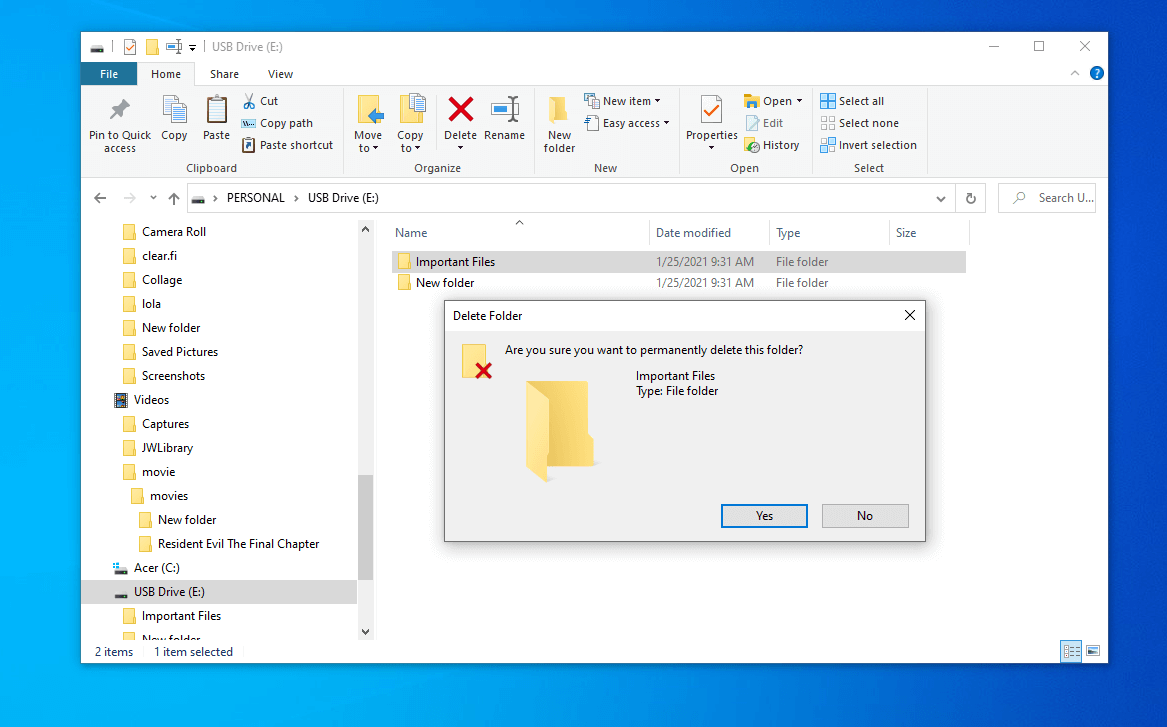
इसके बाद, मैंने फ़ाइलों को एक फ़ोल्डर में संकलित किया और फिर उन्हें एक यूएसबी ड्राइव में स्थानांतरित कर दिया, जहां से मैंने उन्हें स्थायी रूप से हटा दिया।
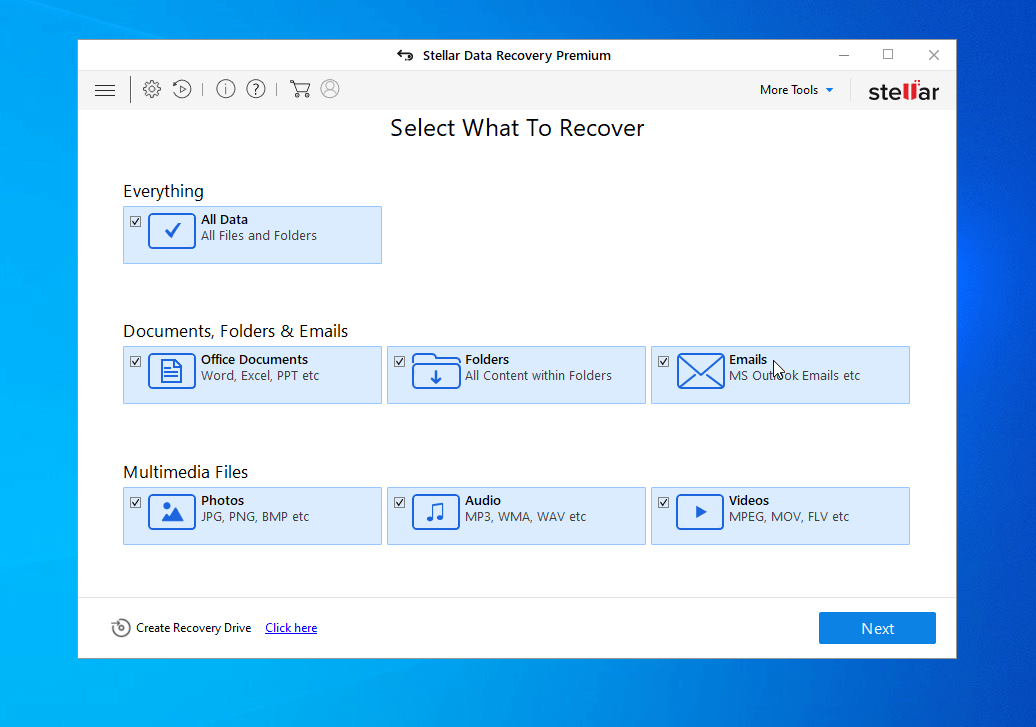
सभी डेटा को पुनर्प्राप्त करने के लिए मैंने सभी फ़ाइलों और फ़ोल्डरों की जाँच की है।

स्कैन के बाद, मुझे पता चला कि 11GB से ज़्यादा डेटा है जिसे मैं रिकवर कर सकता हूँ। हालाँकि, मैं हाल ही में डिलीट किया गया डेटा नहीं देख पाया, अच्छी बात यह है कि इसमें डीप स्कैन है।
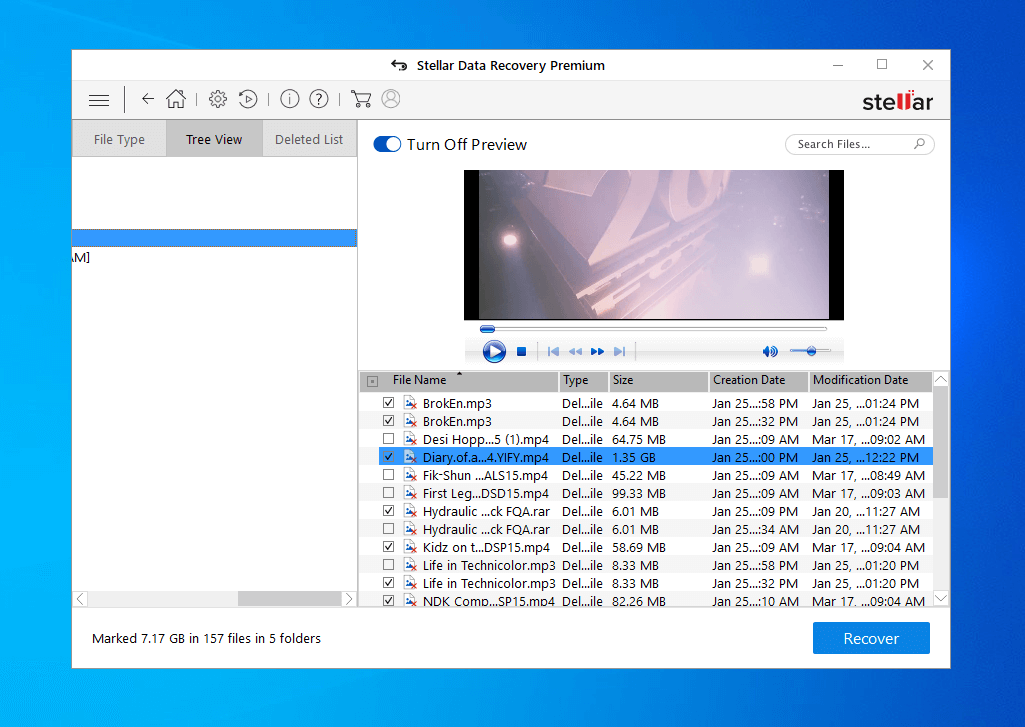
जब गहन स्कैन समाप्त हो गया तो मैंने सारा डेटा ढूँढ लिया। MP4, PDF, और PNG फ़ाइलें सभी पूर्वावलोकन योग्य हैं, इसका मतलब है कि वे सभी अच्छी स्थिति में हैं।
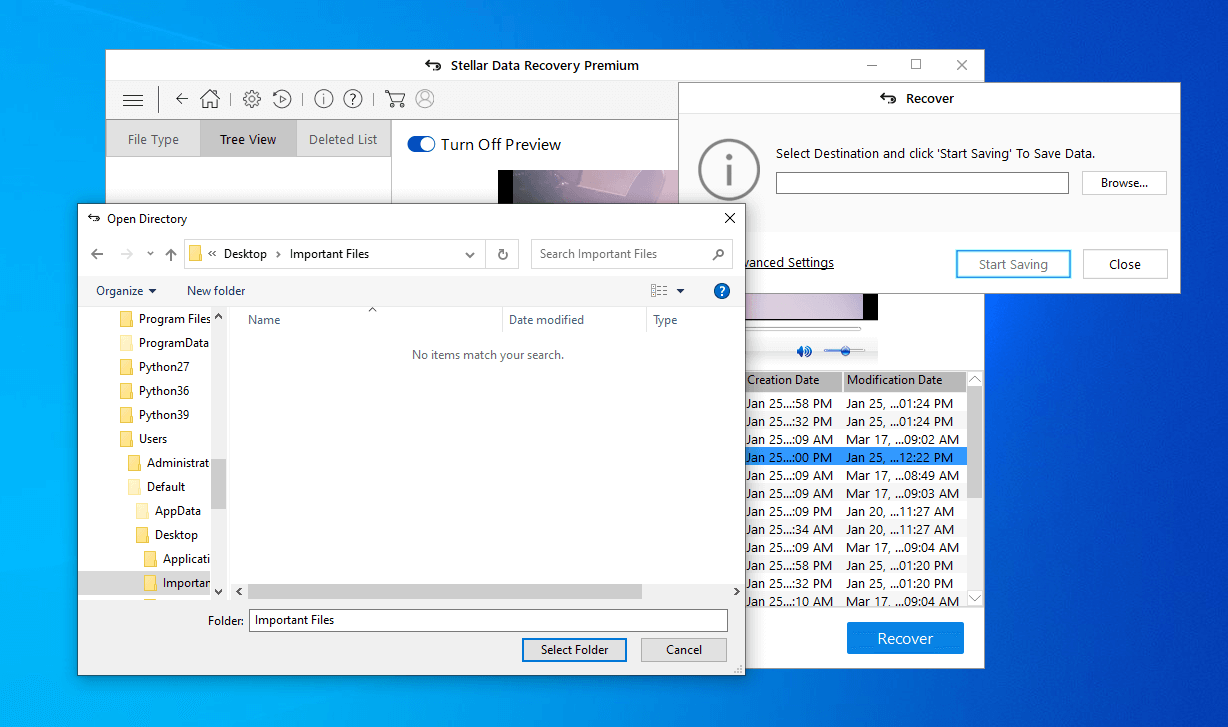
अपने डेटा की सेहत की जाँच करने के बाद, मैंने USB ड्राइव के अंदर उसी फ़ोल्डर में रिकवरी करने की कोशिश की। हालाँकि मैंने अपनी सभी फ़ाइलों को सफलतापूर्वक रिकवर कर लिया, लेकिन मुझे इस बात से परेशानी हुई कि मैं उन्हें अपने USB ड्राइव में वापस नहीं ला पाया। इसलिए मैंने अपने Windows 10 कंप्यूटर पर एक अलग फ़ोल्डर बनाया।

स्टेलर के तुलना अनुभाग पर ध्यान देने पर, प्रीमियम संस्करण में कई विकल्प हैं जो स्टैंडर्ड या अन्य संस्करण में नहीं हैं। इनमें से कई आपके कंप्यूटर के स्टोरेज डिवाइस से जुड़े हैं।

इनमें से कुछ कार्य हैं - खराब ऑपरेटिंग सिस्टम से बूट करने योग्य मीडिया बनाना, समस्या वाले हार्ड ड्राइव की मरम्मत के लिए डिस्क इमेजिंग बनाना, तथा हार्ड ड्राइव के स्वास्थ्य का मूल्यांकन और निगरानी करना।
इन अतिरिक्त सुविधाओं के साथ, आप डेटा के स्थायी नुकसान से बच सकते हैं। दुख की बात है कि स्टेलर डेटा रिकवरी का प्रीमियम संस्करण अभी भी SSD से हटाए गए डेटा को पुनर्प्राप्त नहीं कर सकता है, वास्तव में, ऐसा कोई ज्ञात सॉफ़्टवेयर नहीं है जो ऐसा कर सके।
हालाँकि, मैं यह नहीं कह सकता कि अन्य जटिल तरीकों के साथ प्रयोग करने पर यह पूरी तरह असंभव है, लेकिन फिर भी संभावनाएँ कम हैं।
इसके अतिरिक्त, जबकि मानक केवल विंडोज ऑपरेटिंग सिस्टम के लिए उपयुक्त है, प्रीमियम संस्करण यहां तक कि मैक ऑपरेटिंग सिस्टम का भी समर्थन कर सकता है।
➤ पेशेवर
- जैसा कि अपेक्षित था, स्टेलर का प्रीमियम संस्करण वही कर सकता है जो उत्पाद विवरण में कहा गया है। मैंने जो डेटा रिकवर किया है, वह सभी अच्छी स्थिति में है। साथ ही, अन्य फ़ाइलें जो लंबे समय से खोई हुई थीं, वे भी रिकवर हो गईं।
- इसमें मौजूद विकल्पों की संख्या के हिसाब से इसकी कीमत उचित है। मेरा मानना है कि कोई भी व्यक्ति महत्वपूर्ण डेटा वापस पाने के लिए कुछ भी कर सकता है।
➤ दोष
- प्रीमियम संस्करण के साथ मेरी एकमात्र समस्या यह है कि यह स्कैनिंग की समय अवधि निर्दिष्ट नहीं कर सकता है, और कभी-कभी रिकवरी की गति बहुत धीमी हो सकती है। उदाहरण के लिए, डीप स्कैन करने में एक घंटा लगता है, और रिकवरी का समय आधे घंटे से ज़्यादा यानी 40 मिनट तक हो जाता है।
सामान्य प्रश्न
➤ डीप स्कैन और क्विक स्कैन में क्या अंतर है?
ए त्वरित स्कैन स्टेलर डेटा रिकवरी की एक विधि है जिसका उपयोग आपके कंप्यूटर की ड्राइव में तेजी से स्कैन चलाने में किया जाता है।
जबकि गहन स्कैन इसमें स्टोरेज डिवाइस की गहन स्कैनिंग शामिल है। डीप स्कैन आमतौर पर तब किया जाता है जब कोई डेटा फ़ाइल होती है जिसे क्विक स्कैन नहीं ढूँढ पाता।
➤ क्या स्टेलर डेटा रिकवरी पूरी तरह से मुफ़्त है?
स्टेलर डेटा रिकवरी में एक निःशुल्क संस्करण जो आपको 1GB तक की बड़ी मात्रा में डेटा पुनर्प्राप्त करने की अनुमति देता है।
प्रत्येक संस्करण का डेमो डाउनलोड करने के लिए निःशुल्क है, लेकिन यह केवल मूल्यांकन के लिए है, पुनर्प्राप्ति के लिए नहीं।
प्रत्येक संस्करण की कीमतों के बारे में अधिक जानने के लिए आप उनका पेज देख सकते हैं विंडोज के लिए स्टेलर डेटा रिकवरी सॉफ्टवेयर , और मैक के लिए स्टेलर डेटा रिकवरी सॉफ़्टवेयर नीचे स्क्रॉल करके “संस्करणों की तुलना करें” अनुभाग पर जाएँ।
➤ क्या स्टेलर डेटा रिकवरी सुरक्षित है?
मेरे व्यक्तिगत अनुभव से और अधिकांश स्टेलर डेटा रिकवरी समीक्षाओं के अनुसार, यह आपके कंप्यूटर की हार्ड ड्राइव में खोए या हटाए गए विभाजन को पुनर्प्राप्त करने के लिए एक सुरक्षित उपकरण है।
प्रत्येक भिन्न संस्करण के साथ बहुत सारे उन्नयन होते हैं; मेरा अनुमान है कि स्टेलर सॉफ्टवेयर के इंटरफेस को सुविधाजनक और उपयोगकर्ता के अनुकूल बनाने के लिए ऐसा कर रहा है।
➤क्या स्टेलर डेटा रिकवरी में तकनीकी सहायता है?
सॉफ्टवेयर के सभी सशुल्क संस्करणों में तकनीकी सहायता उपलब्ध है।
यदि आपको सॉफ़्टवेयर के साथ कुछ समस्याएँ आ रही हैं जिन्हें आप हल करना चाहते हैं या आप प्रत्येक स्टेलर डेटा रिकवरी संस्करण के बारे में अधिक जानना चाहते हैं तो आप सहायता टीम से संपर्क कर सकते हैं उनके पेज पर .
निष्कर्ष
अब आप समझ गए होंगे कि डेटा दुर्घटना होने से पहले ही तैयारी कर लेना बेहतर है। इसलिए मैं आपको हमेशा बैकअप रखने के लिए प्रोत्साहित करता हूँ।
आप किस डेटा रिकवरी सॉफ़्टवेयर का उपयोग करना चाहते हैं, यह तय करते समय उत्पाद की समीक्षा की वैधता और विश्वसनीयता की जांच करें।
स्टेलर डेटा रिकवरी आपके खोए हुए डेटा को पुनर्प्राप्त करने में एक शक्तिशाली उपकरण बन गया है। मुफ़्त संस्करण सॉफ्टवेयर इससे आपका पैसा बच सकता है लेकिन उस डेटा फ़ाइल का आकार सीमित हो जाता है जिसे आप पुनर्स्थापित करना चाहते हैं।
आपको रिकवरी सॉफ़्टवेयर खरीदने पर पैसे खर्च करने में संदेह हो सकता है। लेकिन अगर डेटा आपके लिए बहुत कीमती है; तो यह आपकी उम्मीद का सहारा हो सकता है।



